No products in the cart.
آموزش Maya : طراحی کاراکتر He-Man– قسمت ششم

آموزش Maya : طراحی کاراکتر He-Man– قسمت ششم
توی این آموزش، طراحی کاراکتر He-Man رو با Maya با هم می بینیم و با کل فرآیند مدل سازی، Sculpting دیجیتال و غیره آشنا میشیم.
با ” آموزش Maya : طراحی کاراکتر He-Man” با ما همراه باشید…
- سطح سختی: متوسط
- مدت آموزش: 60 تا 80 دقیقه
- نرم افزار استفاده شده: Autodesk Maya
” آموزش Maya : طراحی کاراکتر He-Man – قسمت اول “
” آموزش Maya : طراحی کاراکتر He-Man– قسمت دوم “
” آموزش Maya : طراحی کاراکتر He-Man– قسمت سوم “
” آموزش Maya : طراحی کاراکتر He-Man– قسمت چهارم “
” آموزش Maya : طراحی کاراکتر He-Man– قسمت پنجم “
گام پنجاه و یکم
شش تا لبه ناحیه جلویی سینه رو انتخاب کرده و اون ها رو به بالا اکسترود می کنیم.
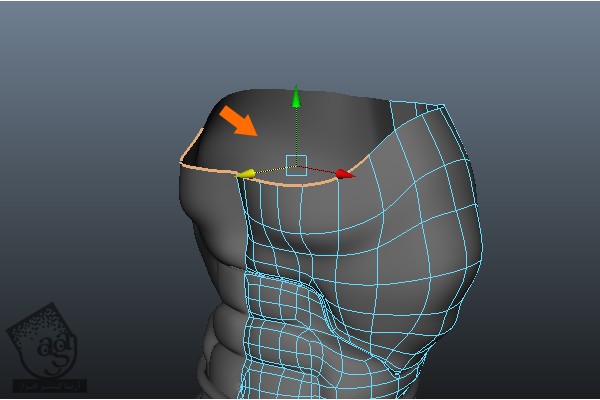
همچنان که توی نمای Front و Side بررسی می کنیم، لبه ها رو هم اکسترود می کنیم. لبه ها رو به بالا، بخش پایینی سینه اکسترود می کنیم.
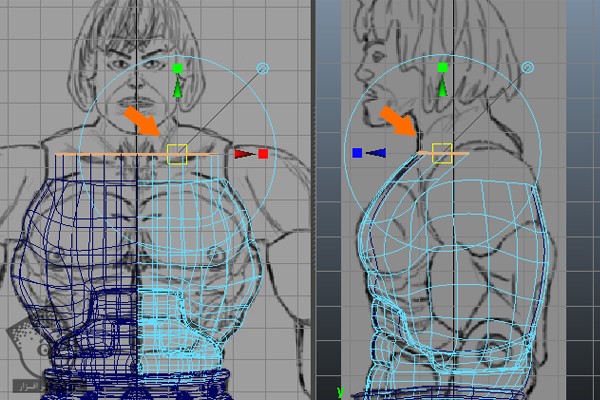
گام پنجاه و دوم
به همین ترتیب، چهار تا لبه رو از ناحیه پشت انتخاب کرده و اون ها رو دو بار به پشت گردن اکسترود می کنیم.
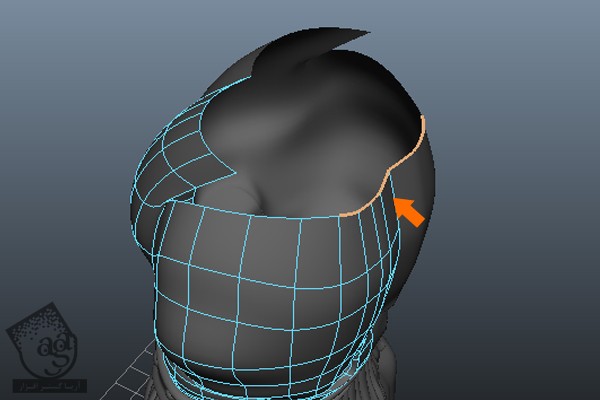
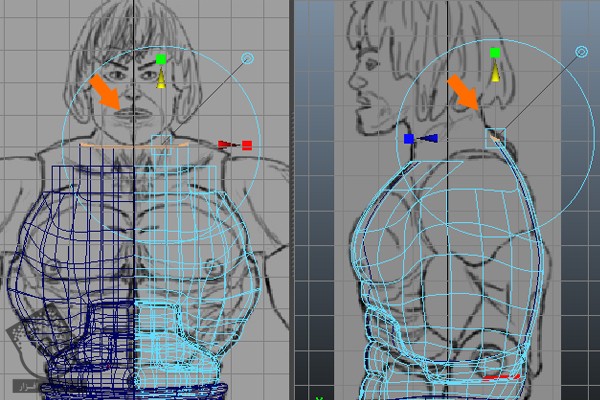
رئوس رو توی نمای Perspective هم ادیت می کنیم.
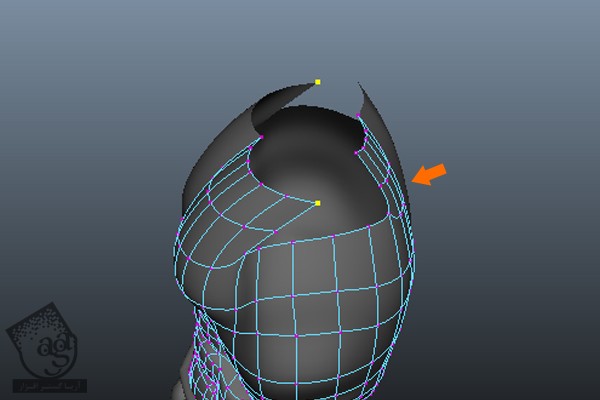
گام پنجاه و سوم
حالا باید سطوح ناخواسته نزدیک به زیر بغل رو حذف کنیم. بنابراین سطوحی که توی تصویر زیر می بینین رو انتخاب کرده و بعد هم دکمه Delete رو می زنیم تا حذف بشن.
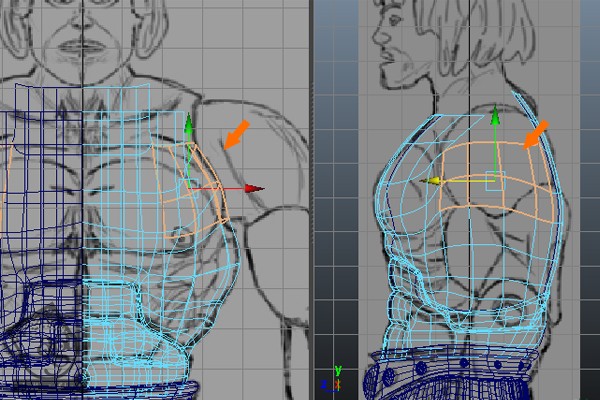
گام پنجاه و چهارم
برای اینکه بدن کاراکتر ظاهر عضلانی تری پیدا کنه، باید چند تا Polygon به Mesh اضافه کنیم. Split Polygon Tool رو انتخاب کرده و شروع می کنیم به Split کردن Polygon ها.
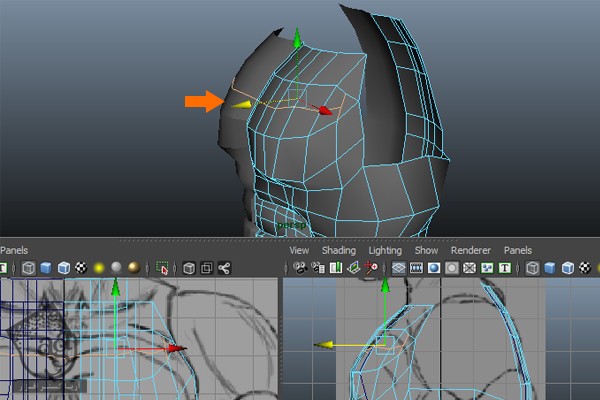
گام پنجاه و پنجم
با دنبال کردن همین روش، Polygon ها رو به صورتی که توی شکل زیر می بینین، Split می کنیم.
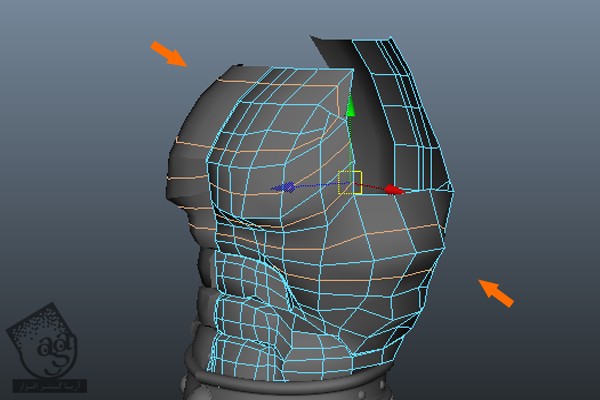
گام پنجاه و ششم
یک راس پیرامون ناحیه سینه رو انتخاب کرده و بعد هم میریم سراغ منوی Edit Mesh و دستور Chamfer Vertex رو انتخاب می کنیم.
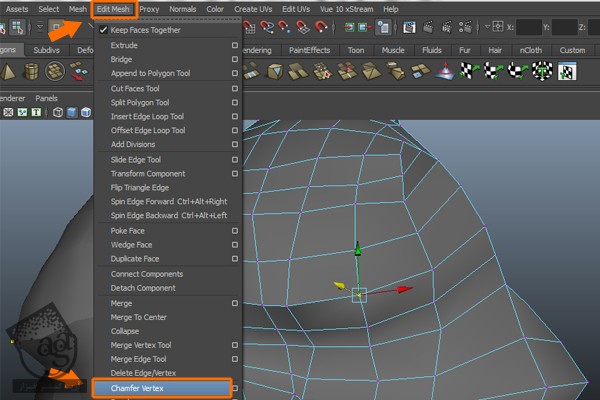
گام پنجاه و هفتم
راس انتخاب شده رو به شکلی که می بینین، Chamfer می کنیم. بعد هم میریم سراغ منوی Edit Mehs و Split Polygon Tool رو انتخاب می کنیم.
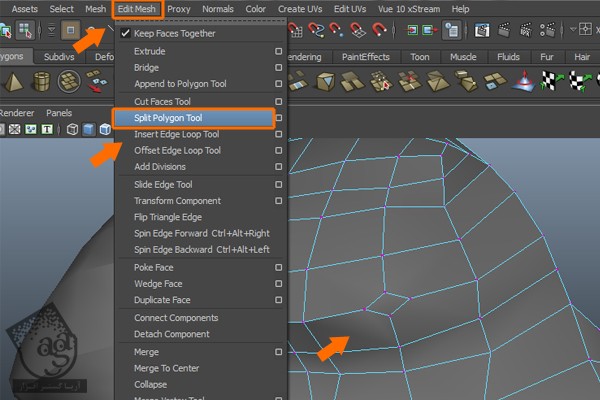
Polygon ها رو به شکلی که توی تصویر می بینین، Split می کنیم.
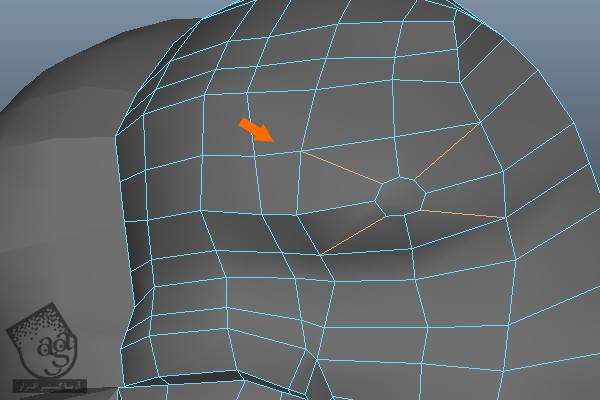
گام پنجاه و هشتم
همچنان که سطح سینه انتخاب شده، اون رو دو بار اکسترود کرده و بعد هم Scale اون رو پایین میاریم.
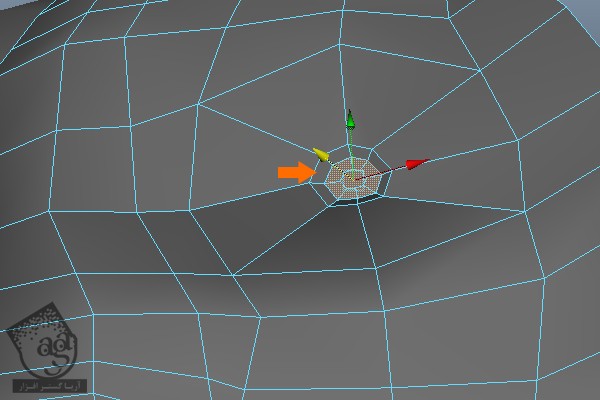
گام پنجاه و نهم
برای اضافه کردن جزئیات بیشتر، یک Edge Loop دیگه هم اضافه می کنیم.
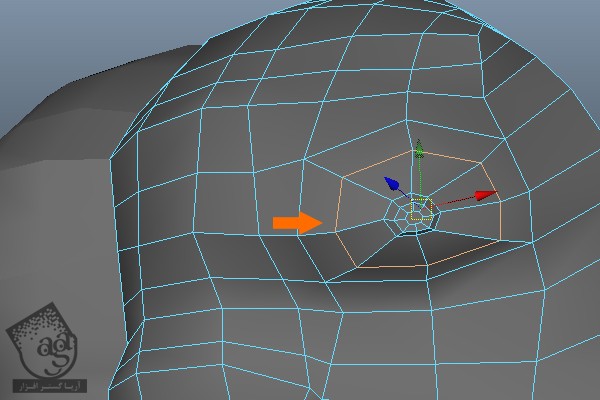
گام شصت ام
جریان مش نواحی مشخص شده خیلی مناسب نیست. که باید این مشکل رو برطرف کنیم تا به شکل مورد نظر برسیم.
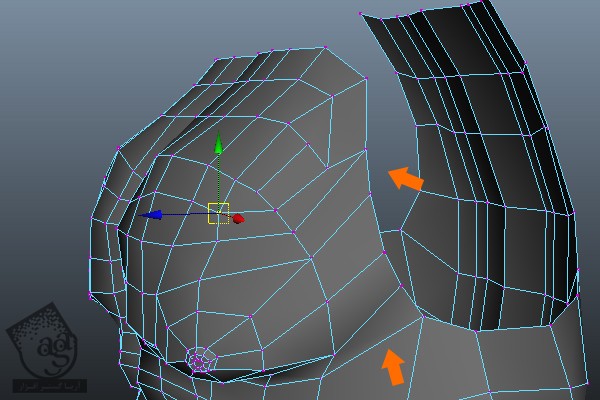
گام شصت و یکم
با انتخاب Edge Loop Tool و Split Edge Tool، این بار Edge Loop ها رو به شکل درستی در میاریم.

گام شصت و دوم
جریان مش به درستی تنظیم شده. دکمه 3 رو فشار میدیم و وارد Smooth Shade میشیم و نتیجه رو توی این وضعیت مشاهده می کنیم.
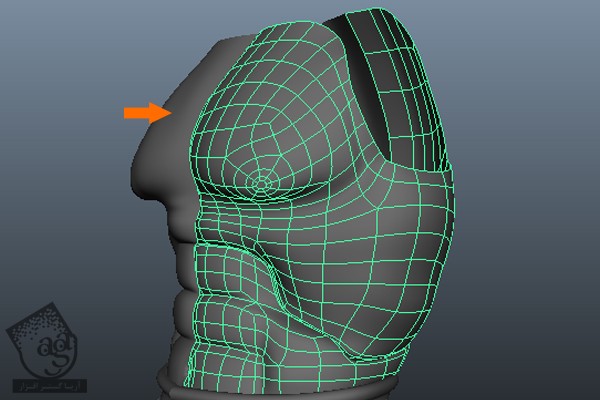
گام شصت و سوم
حالا می خوایم جزئیاتی رو به ناحیه قفسه سینه کاراکتر اضافه کنیم. سطوحی که اطراف ناحیه قفسه سینه می بینین رو انتخاب کرده و اون رو یک بار دیگه اکسترود می کنیم. سطوح رو یک مقدار روی محور Z کشیده و در نهایت Scale رو پایین میاریم.
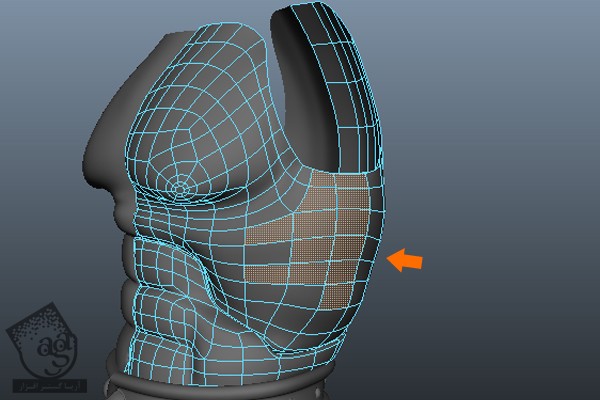
حالا می تونیم سطوح جداگانه رو انتخاب کرده و بعد هم Extrude و Scale می کنیم.
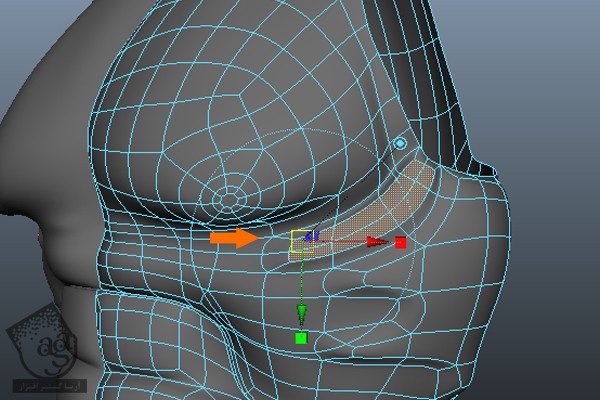
گام شصت و چهارم
به انتخاب سطوح ادامه داده و سعی می کنیم جزئیات بیشتری رو به سطح هندسه کاراکتر اضافه کنیم.
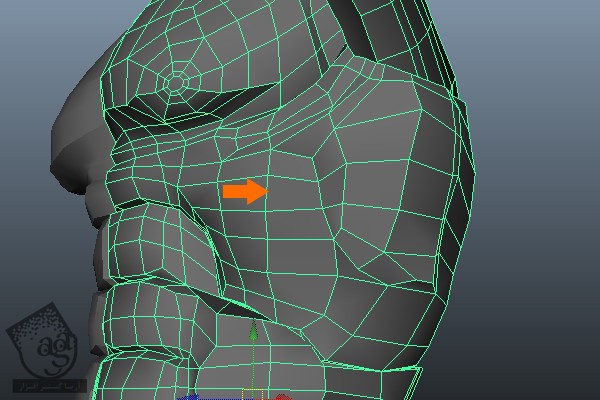
گام شصت و پنجم
سطوح بیشتری از استخوان های قفسه سینه رو انتخاب و اکسترود می کنیم.
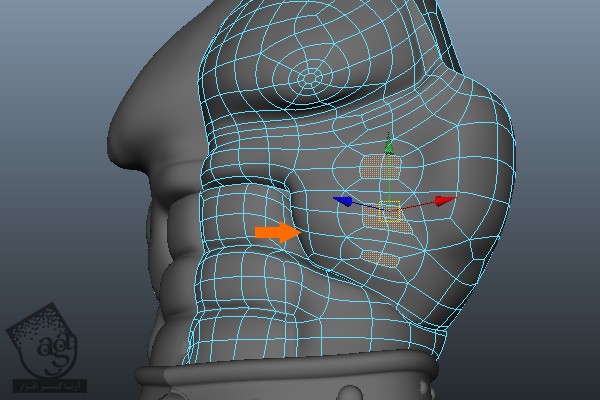
گام شصت و ششم
حالا می خوایم ناحیه بالایی گردن رو پوشش بدیم. بنابراین دو تا لبه مجاور شانه رو انتخاب کرده و منوی Edit Mesh رو باز می کنیم. بعد هم دستور Bridge رو انتخاب می کنیم.
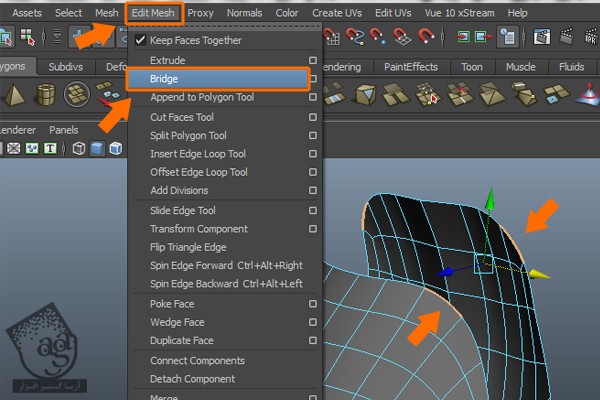
گام شصت و هفتم
بعد از Bridge کردن Polygon، رئوس رو توی نمای Perspective تنظیم می کنیم.
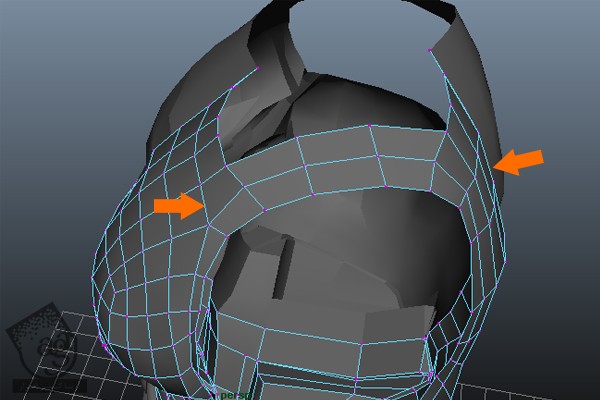
گام شصت و هشتم
برای تکمیل ناحیه گردن، لبه های مرزی بالا رو انتخاب کرده و اون ها رو به بالا، سمت ناحیه گردن اکسترود می کنیم.
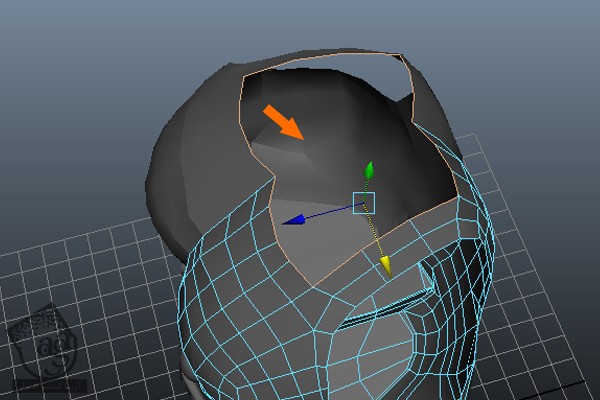
رئوس رو بر اساس تصویر مرجع توی هر دو نمای Front و Side تنظیم می کنیم.
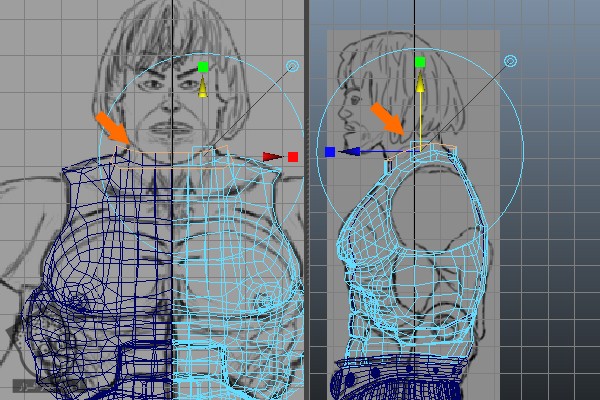
گام شصت و نهم
بیاین جزئیات بیشتری رو به قفسه سینه اضافه کنیم. با Split Polygon Tool، لبه های بیشتری رو اضافه می کنیم. به این ترتیب، چند تا لبه مثلثی ایجاد میشه.
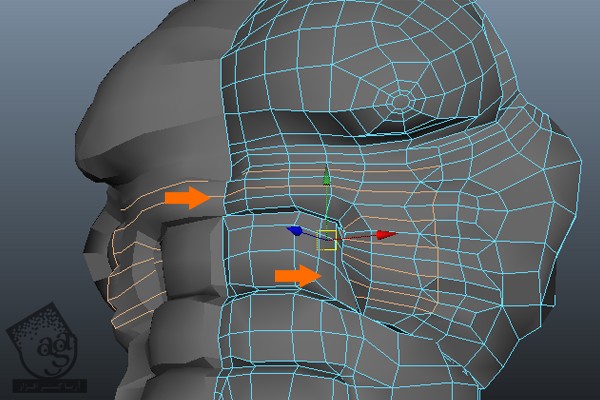
تمام لبه های مثلثی رو انتخاب کرده و اون ها رو حذف می کنیم.
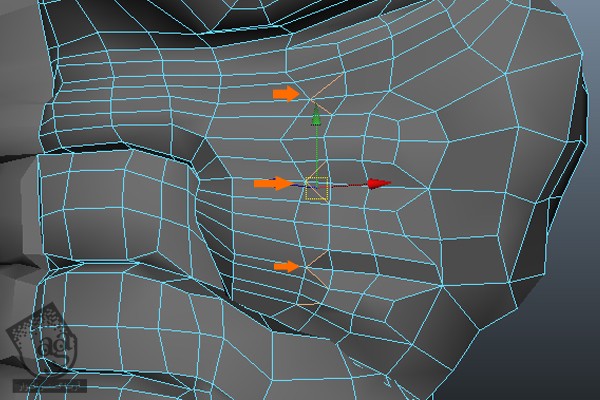
گام هفتاد ام
دکمه F9 رو فشار داده و رئوس رو طوری مرتب می کنیم که به صورت قفسه سینه در بیاد.
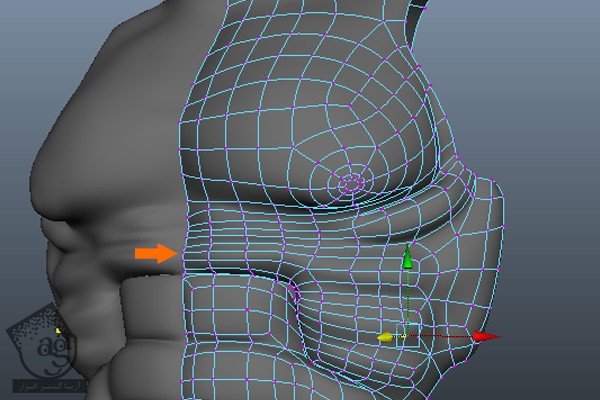
گام هفتاد و یکم
چندین سطح Polygon ناحیه پشت رو که توی تصویر می بینین انتخاب می کنیم. بعد هم اون ها رو به بیرون اکسترود کرده و Scale رو پایین میاریم.
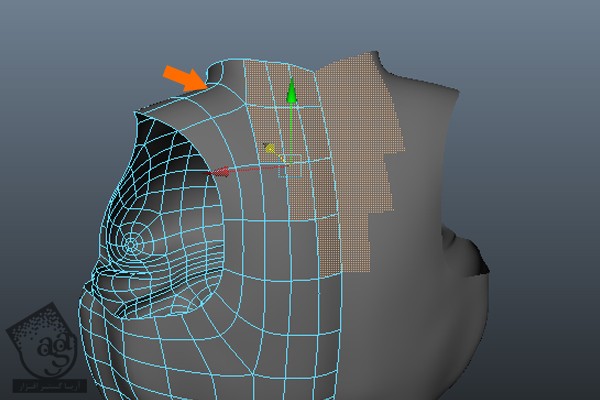
رئوس رو هم مرتب می کنیم.
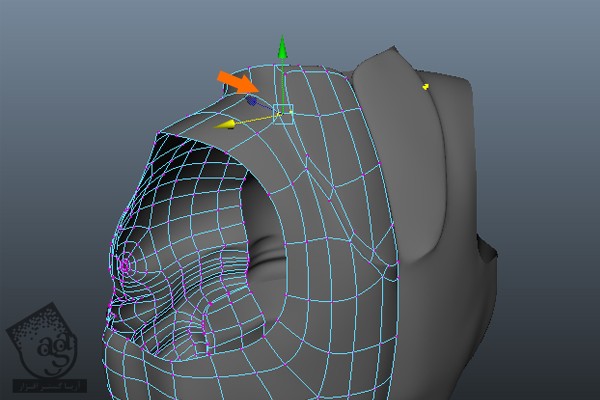
بقیه سطوح رو هم انتخاب و به همون شیوه قبل اکسترود می کنیم. سعی می کنیم به صورت تصویر زیر در بیاد.
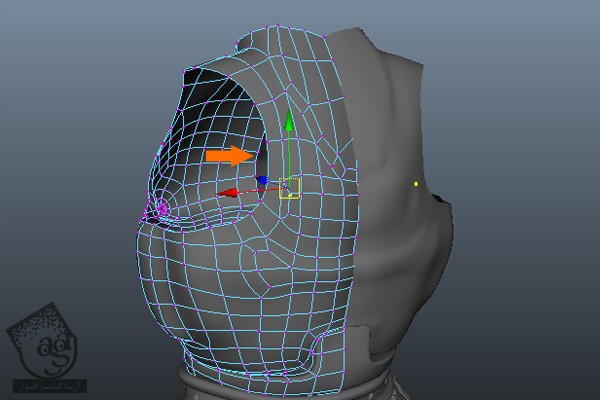
گام هفتاد و دوم
جزئیات بیشتریرو به سینه اضافه می کنیم. برای اینکار، لبه های بیشتری رو اضافه کرده، Split Polygon Tool رو بر می داریم و دو تا Edge Loop درست می کنیم.
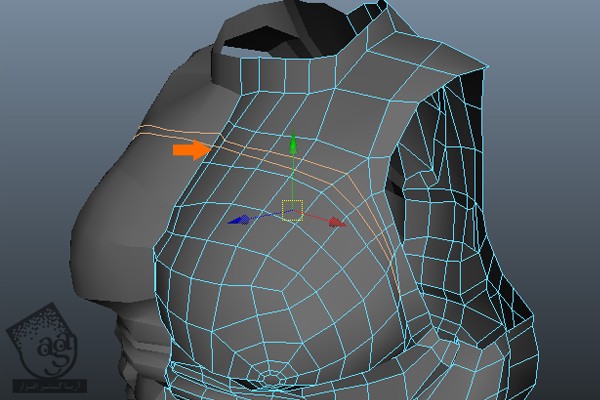
درست به همین صورت، چند تا لبه دیگه اضافه می کنیم. به تنظیم رئوس هم همچنان ادامه میدیم.
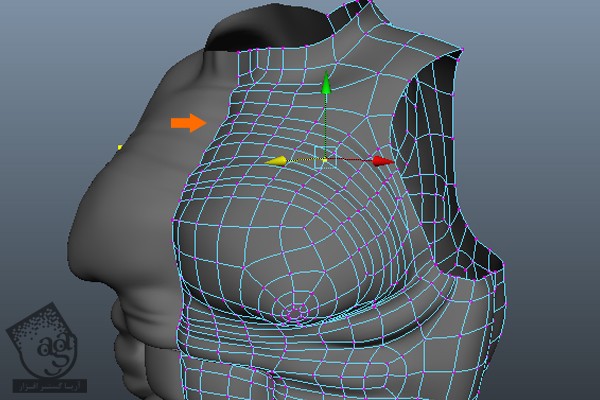
گام هفتاد و سوم
در نهایت، Edge Loop مرزی ساعد رو انتخاب می کنیم.
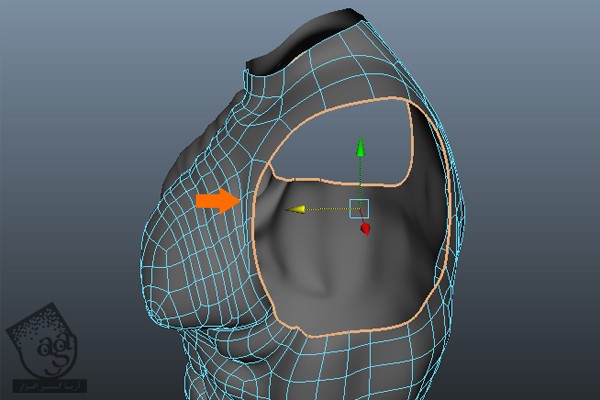
این Edge Loop رو دو بار اکسترود کرده و بعد هم Scale رو پایین میاریم.
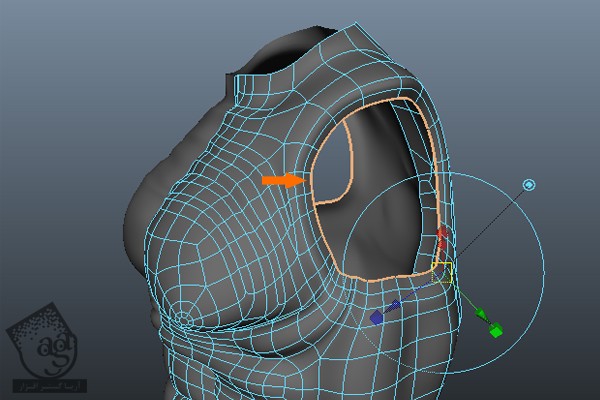
گام هفتاد و چهارم
مدل سازی نیم تنه کاراکتر به پایان رسید. توی آموزش بعدی، به مدل سازی ساعد و دست می پردازیم.

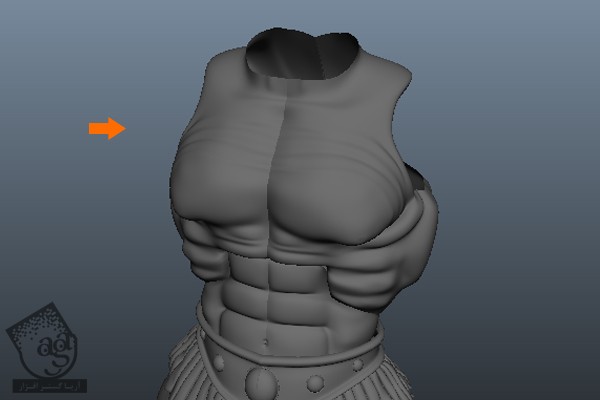

” آموزش Maya : طراحی کاراکتر He-Man– قسمت هفتم “
دوره های آموزشی مرتبط
590,000 تومان
590,000 تومان
590,000 تومان
590,000 تومان
590,000 تومان
590,000 تومان
590,000 تومان




















































































قوانین ارسال دیدگاه در سایت